Файл: Практическое задание 1 Знакомство с клавиатурой. Набор текста по образцу с помощью простейшего текстового редактора. При работе с текстовым редактором обычно используются следующие стандартные клавиши Вставка.doc
ВУЗ: Не указан
Категория: Не указан
Дисциплина: Не указана
Добавлен: 11.12.2023
Просмотров: 89
Скачиваний: 1
ВНИМАНИЕ! Если данный файл нарушает Ваши авторские права, то обязательно сообщите нам.
Практическое задание № 1
Знакомство с клавиатурой.
Набор текста по образцу с помощью простейшего текстового редактора.
При работе с текстовым редактором обычно используются следующие стандартные клавиши:
Вставка (
Удаление (
Назад (
Смена регистра (
Фиксация верхнего регистра (
Табуляция (
На страницу вверх (
На страницу вниз (
В начало строки / текста (
В конец строки / текста (
Начало нового абзаца (
-
Набрать текст по образцу:
Белый снег пушистый в воздухе кружится и на землю тихо падает, ложится. И под утро снегом поле забелело, точно пеленою всё его одело.
И. Суриков
Утро было свежее, но прекрасное. Золотые облака громоздились на горах, как новый ряд воздушных гор; перед воротами расстилалась широкая площадь; за нею базар кипел народом, потому что было воскресенье.
М. Ю. Лермонтов
-
Проверить текст на наличие ошибок и при необходимости внести исправления.
Практическое задание № 2
Знакомство с клавиатурой.
Набор текста по образцу с помощью простейшего текстового редактора.
При работе с текстовым редактором обычно используются следующие стандартные клавиши:
Вставка (
Удаление (
Назад (
Смена регистра (
Фиксация верхнего регистра (
Табуляция (
На страницу вверх (
На страницу вниз (
В начало строки / текста (
В конец строки / текста (
Начало нового абзаца (
-
Набрать текст по образцу:
27 апреля 1682 г. умер царь Федор Алексеевич. Ему было всего 20 лет. Слабый и больной, он вступил на престол после своего отца – царя Алексея Михайловича в 1676 г. и правил всего 6 лет. И хотя Фёдор женился дважды, детей у него не было. Боярская дума, собравшись в Кремле после смерти царя, должна была решать: кому стать русским самодержцем. Кандидатов было двое – 16-летний царевич Иван и 10 летний царевич Пётр. Оба они были детьми царя Алексея, но от разных матерей.
-
Проверить текст на наличие ошибок и при необходимости внести исправления.
Практическое задание № 3
Знакомство с клавиатурой.
Набор текста по образцу с помощью простейшего текстового редактора.
При работе с текстовым редактором обычно используются следующие стандартные клавиши:
Вставка (
Удаление (
Назад (
Смена регистра (
Фиксация верхнего регистра (
Табуляция (
На страницу вверх (
На страницу вниз (
В начало строки / текста (
В конец строки / текста (
Начало нового абзаца (
-
Набрать текст по образцу:
Yesterday
Yesterday all my troubles seemed so far away,
Now it looks as though they're here to stay,
Oh, I believe in yesterday.
Suddenly, I'm not half the man I used to be.
There's a shadow hanging over me,
Oh, yesterday came suddenly.
Why she had to go I don't know, she wouldn't say.
I said something wrong, now I long for yesterday.
Yesterday love was such an easy game to play,
Now I need a place to hide away,
Oh, I believe in yesterday.
J. Lennon and P. McCartney
-
Проверить текст на наличие ошибок и при необходимости внести исправления.
Практическое задание № 4
Числа и системы счисления
Основание системы счисления совпадает с количеством цифр, используемых для записи чисел в этой системе счисления.
Запись произвольного числа x в P-ичной позиционной системе счисления основывается на представлении этого числа в виде многочлена
x = anPn + an-1Pn-1 + ... + a1P1 + a0P0 + a-1P-1 + ... + a-mP-m
При переводе целых чисел из десятичной системы счисления в систему с основанием P>1 оно делится на P, после чего запоминается остаток от деления. Полученное частное вновь делится на P, остаток запоминается. Процедура продолжается до тех пор, пока частное не станет меньше делителя. Остатки от деления на P выписываются в порядке, обратном их получению;
При переводе чисел из системы счисления с основанием P в десятичную систему счисления необходимо вычислить сумму произведений составляющих число цифр на соответствующие степени основания системы.
Если необходимо перевести число из двоичной системы счисления в систему счисления, основанием которой является степень двойки, достаточно объединить цифры двоичного числа в группы по столько цифр, каков показатель степени, и использовать приведенный ниже алгоритм. Например, если перевод осуществляется в восьмеричную систему, то группы будут содержать три цифры (8 = 23). В целой части цифры группируются справа налево, в дробной — слева направо. Если в последней группе недостает цифр, дописываются нули: в целой части — слева, в дробной — справа. Затем каждая группа заменяется соответствующей цифрой новой системы
Соответствие между числами различных систем счисления:
| 10 | 0 | 1 | 2 | 3 | 4 | 5 | 6 | 7 | 8 | 9 | 10 | 11 | 12 | 13 | 14 | 15 | 16 |
| 2 | 0 | 1 | 10 | 11 | 100 | 101 | 110 | 111 | 1000 | 1001 | 1010 | 1011 | 1100 | 1101 | 1110 | 1111 | 1000 |
| 8 | 0 | 1 | 2 | 3 | 4 | 5 | 6 | 7 | 10 | 11 | 12 | 13 | 14 | 15 | 16 | 17 | 20 |
| 16 | 0 | 1 | 2 | 3 | 4 | 5 | 6 | 7 | 8 | 9 | A | B | C | D | E | F | 10 |
Задание. Перевести число из одной системы счисления в другую:
|
|
|
Практическое задание № 5
Двоичная арифметика
Арифметические действия над числами в любой позиционной системе счисления производятся по тем же правилам, что и десятичной системе, так как все они основываются на правилах выполнения действий над соответствующими многочленами. При этом нужно только пользоваться теми таблицами сложения и умножения, которые соответствуют данному основанию P системы счисления.
Сложение двоичных чисел, как обычно, нужно начинать с младшего разряда. Если сумма единиц разряда окажется равной или большей основания системы счисления, то возникает перенос единицы в старший разряд.
2 10
+ 3 +11
5 101
Умножение двоичных чисел. Выполнение операции умножения в двоичной системе счисления имеет важную особенность: так как очередная цифра множителя может быть только 1 или 0, то промежуточное произведение равно либо множимому, либо 0. Таким образом, операция умножения в двоичной системе фактически не производится: операция умножения заменяется последовательным сложением.
6 110
*5 *101
30 110
+110 .
11110
Вычитание двоичных чисел, как обычно, начинается с младшего разряда по тем же правилам, что и в десятичной системе.
Перевод числа из двоичной системы счисления в систему счисления, основанием которой является степень двойки
Для этого достаточно объединить цифры двоичного числа в группы по столько цифр, каков показатель степени, и использовать приведенный ниже алгоритм. Например, если перевод осуществляется в восьмеричную систему, то группы будут содержать три цифры (8 = 23). В целой части цифры группируются справа налево, в дробной — слева направо. Если в последней группе недостает цифр, дописываются нули: в целой части — слева, в дробной — справа. Затем каждая группа заменяется соответствующей цифрой новой системы
Пример. Перевести из двоичной системы в восьмеричную и шестнадцатеричную системы число 1111010101,112.
001 111 010 101,1102 = 1725,68 0011 1101 0101,11002 = 3D5,C16.
Задания.
Перевести число из одной системы счисления в другую:
-
10011112 Х8 -
10011112 Х16 -
37AE16 Х8 -
7,528 Х16
Сложить числа:
а) 100000001002 + 1110000102
б) 100000112+10000112
в) 10100100002+11011110112
г) 110010,1012+1011010011,012
д) 223,28 + 427,548
е) 3B3,616 + 38B,416
Выполнить вычитание:
а) 1100000011,0112 - 101010111,12
б) 1001110012-1101102
в) 11110011102-1110110102
г) 1101111011,012-101000010,01112
д) 1510,28 - 1230,548
е) 27D,D816 - 191,216
Выполнить умножение:
а) 1001112 × 10001112
б) 11001102 × 10110102
в) 10110102 × 10000102
г) 10111002 × 11001002;
Практическое задание № 6
Решение задач
Задача 1. В соревнованиях по бегу участвовали 5 учеников из школы №3, 5 учеников из школы №8 и несколько из школы №1. Появление на финише каждого участника равновероятно. Сообщение о том, что к финишу прибежал учащийся школы №1 содержит 4 бита информации. Сколько всего учащихся участвовало в соревнованиях?
Задача 2. Информационное сообщение передавалось со скоростью 5 байт/с течение 15 секунд. Сколько символов оно содержало, если алфавит состоит из 64 символов?
Задача 3. Информационное сообщение объёмом 6144 байт содержит 12288 символов. Сколько символов содержит алфавит, с помощью которого было записано это сообщение?
Задача 4. Перевести двоичное число 11001,1 в десятичную систему счисления
Задача 5. Перевести десятичное число 344 в шестнадцатеричную систему счисления
Задача 6. Вычислить результат сложения 1011012 + 368 + АВ16
Практическое задание № 7
Знакомство с основными приемами редактирования текста.
Набор текста по образцу с помощью простейшего текстового редактора.
-
Набрать текст по образцу:
Первая микроЭВМ "Альтаир 8800" была создана в США в 1974 г. Появление для широкой продажи на рынке персональных ЭВМ связано с созданием машины Apple (1976 г.). Тираж ЭВМ Apple-2 превысил 1 млн. экземпляров.
Microsoft Word - текстовый редактор общего назначения, представляющий пользователю непревзойдённое количество и разнообразие возможностей. Текстовый редактор Word запускается двойным щелчком на значке Microsoft Office (папка Microsoft Office создаётся при установке Office).
-
Проверить текст на наличие ошибок и при необходимости внести исправления. -
Разделить текст на абзацы по образцу:
Первая микроЭВМ "Альтаир 8800" была создана в США в 1974 г.
Появление для широкой продажи на рынке персональных ЭВМ связано с созданием машины Apple (1976 г.).
Тираж ЭВМ Apple-2 превысил 1 млн. экземпляров.
Microsoft Word - текстовый редактор общего назначения, представляющий пользователю непревзойдённое количество и разнообразие возможностей.
Текстовый редактор Word запускается двойным щелчком на значке Microsoft Office (папка Microsoft Office создаётся при установке Office).
Практическое задание № 8
Набор текста по образцу с помощью простейшего текстового редактора.
-
Набрать текст по образцу:
Одной из главных тенденций в компьютеризации общества в последние годы стал переход к сетевым компьютерным технологиям, ориентированным не столько на вычислительную обработку информации, сколько на оказание коммуникационных информационных услуг. Уже сейчас благодаря Internet многочисленные компьютерные базы данных по самым разнообразным отраслям знаний стали доступными пользователям этой сети во всем мире, причем объем информации, представленной в Internet, растет чрезвычайно высокими темпами. Специалисты прогнозируют, что в начале XXI века в развитых странах основной объем информации, получаемой до сих пор по традиционным каналам (радио, печать, телевидение), станет передаваться по Internet. Чрезвычайно высока роль Internet и в обеспечении общения и совместной работы множества людей.
-
Проверить текст на наличие ошибок и при необходимости внести исправления. -
Разделить текст на абзацы по образцу:
Одной из главных тенденций в компьютеризации общества в последние годы стал переход к сетевым компьютерным технологиям, ориентированным не столько на вычислительную обработку информации, сколько на оказание коммуникационных информационных услуг.
Уже сейчас благодаря Internet многочисленные компьютерные базы данных по самым разнообразным отраслям знаний стали доступными пользователям этой сети во всем мире, причем объем информации, представленной в Internet, растет чрезвычайно высокими темпами.
Специалисты прогнозируют, что в начале XXI века в развитых странах основной объем информации, получаемой до сих пор по традиционным каналам (радио, печать, телевидение), станет передаваться по Internet.
Чрезвычайно высока роль Internet и в обеспечении общения и совместной работы множества людей.
Практическое задание № 9
Операционная система WINDOWS. Работа с окнами.
Набор текста по образцу с помощью простейшего текстового редактора.
-
Запустить программу WordPad (Пуск - Программы - Стандартные-WordPad).
Установить размеры окна Word Pad в 1/4 часть экрана (1/2 высоты и ширины экрана) и разместить его в левом верхнем углу рабочего стола.
-
Запустить программу Калькулятор (Пуск - Программы - Стандартные- Калькулятор) и разместить окно этой программы в правом верхнем углу рабочего стола (размеры окна установить произвольно) -
Запустить программу Paint (Пуск - Программы - Стандартные- Paint) и разместить окно этой программы в левом нижнем углу рабочего стола (размеры окна установить произвольно). -
Переключиться в программу Word Pad и развернуть окно программы в полный экран. -
Переключиться в программу Калькулятор и завершить ее работу. -
Переключиться в программу Paint и завершить ее работу. -
В программе Word Pad набрать текст по образцу:
Компьютер представляет собой единство двух составляющих: аппаратуры (hardware) и программного обеспечения (software).
Программное обеспечение компьютера - это вся совокупность программ, хранящихся в его долговременной памяти.
Программное обеспечение ЭВМ можно разделить на три части: системное ПО, прикладное ПО и системы программирования.
Любые ОС, независимо от типа, выполняют три основные функции: управление устройствами компьютера, взаимодействие с пользователями и работу с файлами.
ОС Windows поддерживает многозадачный режим работы компьютера.
Пользовательским интерфейсом называется способ общения программы с пользователем.
Современное ПО оснащается дружественным интерфейсом, основная форма которого – меню.
-
Завершить выполнение программы Word Pad. -
Запустить справочную систему операционной системы Windows (Пуск - Справка). -
Выбрать закладку Содержание. -
Открыть раздел Введение в Windows 2000 -
Открыть раздел Пользование справкой и познакомиться с содержанием раздела. -
Завершить работу справочной системы.
Практическое задание № 10
Форматирование дискет. Организация и обслуживание файлов.
Форматировать (размечать) диск - это записывать на него метки, определяющие расположение информационных записей (блоков, секторов) и участков, не пригодных для записи, а также другую управляющую информацию.
Содержание диска можно просмотреть с помощью Проводника. Окно Проводника разделено на две части. В левой части окна отображена структура вложенности папок в виде дерева, по которому можно перемещаться. Рядом с именем папки расположен знак (+), если в папке находятся вложенные папки и знак (-), если их нет. В правой части окна отображается содержимое папки, выделенной в левой части окна.
Копирование – это создание копии документа или папки в другой папке. Операция Копирование состоит из двух частей:1) копирование в память компьютера; 2) вставка документа на диск в папку, куда должна быть помещена копия. Перемещение в Windows осуществляется с помощью команды Копировать.
Операция Перемещение состоит из двух частей: 1) копирование в память компьютера; 2) вставка документа на диск в папку, куда должна быть помещена копия. Перемещение в Windows осуществляется с помощью команды Вырезать.
Удобным вариантом перемещения является использование метода Drag&Drop "Перетащить и бросить". В этом случае на экране одновременно должны быть видны как источник, так и получатель.
При переименование документов и папок происходит смена имени. Сам документ не копируется и не изменяется, оставаясь существовать в том каталоге, где он находился. Переименование в Windows осуществляется с помощью команды Переименовать
Форматирование дискет
-
Вставьте в дисковод гибкий диск, который требуется отформатировать.
-
Внимание! Форматирование приводит к полному уничтожению всех данных на диске. -
Диск нельзя форматировать, если на нем открыты файлы, отображается его содержимое или на нем находятся системный или загрузочный разделы.
-
Откройте окно Мой компьютер и выберите диск А:.
-
Чтобы открыть папку Мой компьютер, дважды щелкните ее значок на рабочем столе
-
В меню Файл выберите команду Форматировать. -
Выберите или укажите любые из параметров, перечисленных ниже.
-
Емкость (1,44 Мб) -
Файловая система (FAT) -
Метка тома (указывать не обязательно) -
Быстрое форматирование (Быстрое форматирование удаляет с диска все файлы без проверки поверхности. Используйте этот параметр, если диск ранее уже был отформатирован и имеется уверенность, что он не испорчен)
-
Для получения сведений о любом из параметров нажмите кнопку с вопросительным знаком, а затем щелкните параметр.
-
Нажмите кнопку Начать. -
По завершении форматирования закройте окно Формат А:\ и окно Мой компьютер .
Организация и обслуживание файлов.
-
Откройте Проводник.
-
Чтобы открыть Проводник щелкните правой кнопкой мышки на значке Мой компьютер на рабочем столе, в появившемся меню щелкните на слове Проводник.
-
Откройте в папке Мои документы на диске С: документ ДомЗадания(10).doc и просмотрите содержание домашнего задания по теме Файлы и файловые структуры. -
Закройте документ ДомЗадания(10).doc -
Создайте на диске А: папку с именем NEW. -
Скопируйте в папку NEW из папки Мои документы на диске С: документ ДомЗадания(10).doc. -
Переименуйте папку NEW на диске А: в папку НОВАЯ. -
Переименуйте документ ДомЗадания(10).doc в папке НОВАЯ на диске А: на Zadanie.doc. -
Переместите документ Zadanie.doc с диска А: в папку Мои документы на диске С:. -
Удалите с диска С: документ Zadanie.doc, а с диска А: - папку НОВАЯ. -
Очистите корзину.
Практическое задание № 11
Компьютерные вирусы
-
Получить дискету, содержащую файл EICAR.com
Внимание! Файл EICAR.com служит для проверки антивирусных программ. Он НЕ ЯВЛЯЕТСЯ ВИРУСОМ!!! Содержимое вируса представляет собой специальным образом подобранный текст, на который реагирует антивируное ПО. Если запустить EICAR.com, то на экран будет выведен текст EICAR-STANDARD-ANTIVIRUS-TEST-FILE!
-
Вставить дискету в дисковод -
Попытаться скопировать файл EICAR.com в папку Мои документы. -
Убедитесь, что антивирусная программа Kaspersky Anti-Virus обнаружила инфицирование файла EICAR.com вирусом. -
В появившемся окне антивирусной программы нажмите кнопку Справка и просмотрите информацию по запросу действий с зараженным объектом. -
Закройте окно справки. -
Выберите пункт Лечить, затем Если лечение невозможно - Только отчет -
Нажмите кнопку ОК -
В появившемся окне антивирусной программы с информацией о том, что лечение невозможно и рекомендацией проверить все папки и вылечить инфицированные файлы нажмите кнопку ОК -
Выберите пункты Пуск-Программы-Kaspersky Anti-Virus- Kaspersky Anti-Virus Scanner -
В левом окне Kaspersky Anti-Virus Scanner выберите Объекты,
в среднем окне выберите только Диск 3,5 (А:),
в правом окне Лечить - Если лечение невозможно - Только отчет
-
Нажмите кнопку (со стрелкой) Начать сканирование -
По завершении сканирования познакомьтесь с ее результатами и закройте окно программы Kaspersky Anti-Virus Scanner
Практическое задание № 12
Тексты в компьютерной памяти
Набор текста по образцу
-
Сколько бит памяти компьютера занимает слово МИКРОПРОЦЕССОР? -
Что зашифровано последовательностью десятичных кодов: 108 105 110 107, если буква i в таблице кодировки символов имеет десятичный код 105? -
С помощью последовательности десятичных кодов: 225 232 242 зашифровано слово бит. Найти последовательность десятичных кодов этого же слова, записанного заглавными буквами. -
Пользуясь таблицей кодировки символов ASCII, закодируйте с помощью двоичных кодов слово Word . -
Текст занимает 0,25 Кбайт памяти компьютера. Сколько символов содержит этот текст? -
Свободный объем оперативной памяти компьютера 640 Кбайт. Сколько страниц книги поместится в ней, если на странице 32 строки по 64 символа в строке? -
Текст занимает полных 10 секторов на односторонней дискете объемом 180 Кбайт. Дискета разбита на 40 дорожек по 9 секторов. Сколько символов содержит текст? -
С помощью последовательности десятичных кодов: 66 65 83 73 67 зашифровано слово BASIC. Какая последовательность десятичных кодов будет соответствовать этому слову, записанному строчными буквами?
Практическое задание на ПК
-
Запустить программу текстового редактора WordPad. -
Набрать текст по образцу, сохраняя орфографию
Гамлет Ну, матушка,
чем вам могу служить?
Королева Зачем отца ты оскорбляешь, Гамлет?
Гамлет Зачем отца вы оскорбили, мать?
Королева Ты говоришь со мною,
как невежа. Гамлет
Вы спрашиваете, как лицемер. Королева
Что это значит, Гамлет?
Гамлет Что вам надо?
Королева Ты помнишь, кто я? Гамлет
Помню, вот вам крест.
Вы королева в браке с братом мужа
И, к моему прискорбью,
мать моя. Королева
Так пусть с тобой поговорят другие.
В. Шекспир
-
Сохранить файл под именем GAMLET.
Практическое задание № 13
Работа со строками. Сохранение и загрузка файлов. Набор текста
-
Запустить программу текстового редактора и открыть файл GAMLET. -
Определить позицию последнего символа в тексте. -
Привести текст в соответствие с образцом:
Гамлет
Ну, матушка, чем вам могу служить?
Королева
Зачем отца ты оскорбляешь, Гамлет?
Гамлет
Зачем отца вы оскорбили, мать?
Королева
Ты говоришь со мною, как невежа.
Гамлет
Вы спрашиваете, как лицемер.
Королева
Что это значит, Гамлет?
Гамлет
Что вам надо?
Королева
Ты помнишь, кто я?
Гамлет
Помню, вот вам крест.
Вы королева в браке с братом мужа
И, к моему прискорбью, мать моя.
Королева
Так пусть с тобой поговорят другие.
В. Шекспир
-
Сохранить текст. -
Набрать текст по образцу (сохраняя ошибки)
Звёзды видели мыднём
За рекою, над Кремлём.
Воробей влетел в окно
Воровать у нас пшено.
Дятел жил в дупле пустом,
Дуб долбил, как долтом.
Жук упал и встать не может,
Ждёт он, кто ему помёжет.
Бегемот разинул рот:
Булки просит бегемот.
Гриб растёт среди дорожки-
Голова на тонкой ножке.
Воробей влетел в окно
Воровать у нас пшено.
Аист с нами прожил лето,
А зимой гостил он где-то.
Кот ловил мышей и крыс,
Кролик лист казустный грыз.
Ель на ёжика похожа:
Ёж виголках, ёлка - тоже.
Ель на ёжика похожа:
Ёж в еголках, ёлка – тоже.
Иней лёг на ветви ели,
Иглы за ночь побелели.
Дятел жил в дупле пустом,
Дуб долбил, как долотом.
С. Маршак
-
Сохранить файл под именем AZBUKA и завершить работу текстового редактора.
Практическое задание № 14
Орфографическая проверка. Перемещение и удаление фрагментов текста. Сохранение файла под новым именем. Набор текста
-
Загрузить текст из файла AZBUKA. -
Произвести орфографическую проверку и исправить ошибки. -
С помощью перемещения и удаления фрагментов привести текст в соответствие с приведенным ниже образцом:
Аист с нами прожил лето,
А зимой гостил он где-то.
Бегемот разинул рот:
Булки просит бегемот.
Воробей влетел в окно
Воровать у нас пшено.
Гриб растёт среди дорожки-
Голова на тонкой ножке.
Дятел жил в дупле пустом,
Дуб долбил, как долотом.
Ель на ёжика похожа:
Ёж в иголках, ёлка - тоже.
Жук упал и встать не может,
Ждёт он, кто ему поможет.
Звёзды видели мы днём
За рекою, над Кремлём.
Иней лёг на ветви ели,
Иглы за ночь побелели.
Кот ловил мышей и крыс,
Кролик лист капустный грыз.
С. Маршак
-
Сохранить файл под именем АВС. -
В программе Word набрать текст по образцу:
Винегрет овощной
Картофель – 3 шт
Морковь – 2 шт
Свекла – 1 шт
Соленые огурцы – 2 шт
Лук зеленый – 50 г
Масло растительное – 2 ст. ложки
Перец молотый, горчица, укроп – по вкусу
Листья салата.
Огурцы, вареный картофель, свеклу, морковь нарезать тонкими ломтиками, лук нашинковать. Овощи выложить в посуду, перемешать, заправить маслом с добавлением перца, соли, горчицы. Готовый винегрет поставить в холодильник.
При подаче на стол винегрет уложить горкой в салатник, украсить зеленым салатом, посыпать укропом.
-
Сохранить файл под именем RECEPT.
Практическое задание № 15
Форматирование текста. Работа со шрифтами. Копирование текста.
Установка разделителей страниц. Контекстный поиск и замена.
-
Открыть файл RECEPT. -
С помощью различных параметров форматирования привести текст в соответствие с указаниями и образцом:
-
заголовок (Винегрет овощной) отцентрировать, -
первую половину списка продуктов (картофель, морковь, свекла, соленые огурцы) выровнять по левому краю, -
вторую половину списка продуктов (лук, масло, перец, листья салата) выровнять по правому краю, -
абзацы после списка продуктов выровнять по ширине, -
в первом абзаце после списка продуктов установить отступ слева – 0 см, отступ справа – 3,5 см, отступ первой строки– 1,5 см, -
во втором абзаце после списка продуктов установить отступ слева – 8 см, отступ справа – 0,5 см, отступ первой строки – 9 см.
-
Использовать в тексте следующие шрифты:
-
заголовок – Arial, полужирный, подчеркивание, размер – 14; -
название продуктов – Times New Roman, курсив, размер – 12; -
текст рецепта – Courier New, размер – 12.
-
Заменить в тексте слово "винегрет" на слово "салат" (использовать "Заменить…"). -
Подсчитать, сколько раз в тексте встречается слово "салат" (использовать "Найти…"). -
Скопировать набранный текст 3 раза (использовать "Выделить всё"). -
Установить разделители страниц после каждого рецепта. -
Сохранить текст в файле под именем SALAT
1 2 3 4 5
Винегрет овощной
Картофель – 3 шт.
Морковь – 2 шт.
Свекла – 1 шт.
Соленые огурцы – 2 шт.
Лук зеленый – 50 г
Масло растительное – 2 ст. ложки
Перец молотый, горчица, укроп – по вкусу
Листья салата.
Огурцы, вареный картофель, свеклу, морковь нарезать тонкими ломтиками, лук нашинковать. Овощи выложить в посуду, перемешать, заправить маслом с добавлением перца, соли, горчицы. Готовый винегрет поставить в холодильник.
При подаче на стол винегрет уложить горкой в салатник, украсить зеленым салатом, посыпать укропом.
Практическое задание № 16
Создание нового документа. Копирование фрагментов.
Многооконный режим работы.
-
Создать новый документ. -
Задать следующие параметры страницы: левая граница – 2 см, правая граница – 1,5 см, верхняя граница – 2,5 см, нижняя граница – 2 см. -
Набрать по образцу следующий ниже текст (параметры формата и шрифтов определить самостоятельно, исходя из данного образца).
Приложение к диплому №458234
Выписка из зачетной книжки
(без диплома недействительна)
Иванов Сергей Петрович
За время пребывания в Пермском государственном университете с 1991 по 1996 год сдал экзамены и зачеты по следующим дисциплинам специальности "Прикладная математика"
предмет оценка
-
Математический анализ хорошо -
Алгебра отлично -
Геометрия хорошо -
Дискретная математика удовлетворительно -
ЭВМ и программирование отлично
Государственный экзамен по специальности – хорошо
Ректор Пермского
государственного университета ____________________
20 июня 1996 г.
-
Сохранить документ под именем DIPLOM. -
Скопировать первые три строки в новое окно и сохранить под именем HOME.
Практическое задание № 17
Среда графического редактора. Использование инструментов: прямоугольник, окружность, заливка, лупа, ластик. Сохранение рисунка в файле.
-
Запустить программу графического редактора. -
Изобразить по образцу следующий рисунок:
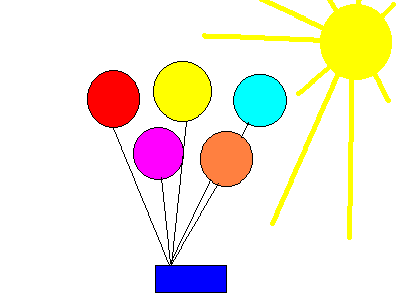
-
Изменить цвет заливки одной из окружностей (цвет выбрать самостоятельно) -
Вернуться к прежнему цвету окружности (использовать откат). -
Сохранить рисунок в файле SNEG -
Стереть изображение с помощью ластика
Практическое задание № 18
Использование инструментов: линия, кисть, пульверизатор.
Копирование и перемещение фрагментов изображения.
-
Запустить программу графического редактора. -
Изобразить по образцу следующий рисунок (размер рисунка – полный экран):
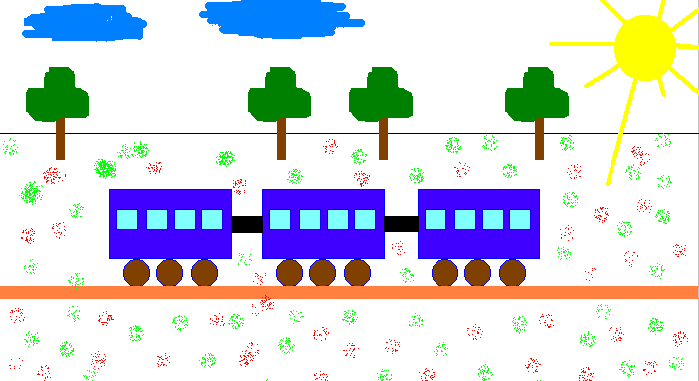
-
Сохранить рисунок в файле LETO
Практическое задание № 19
Поворот и отображение рисунка.
Использование инструментов: кривая, многоугольник, текст.
-
Запустить программу графического редактора. -
Изобразить по образцу следующий рисунок:
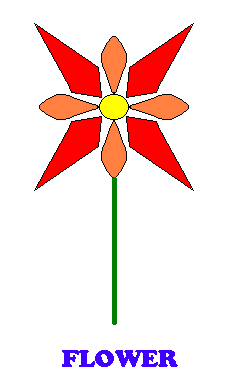
-
Сохранить рисунок в файле FLOWER.
Практическое задание № 20
Локальная сеть
-
Создать в своей папке папку с именем NET. -
Открыть доступ всех пользователей к папке NET (в зависимости от № своей группы ввести сетевое имя NET1 или NET2; разрешить только доступ чтение). -
Создать в папке NET текстовый файл, в котором записать некоторую информацию о себе (фамилия, имя, любимый фильм, любимая книга, любимая музыка, хобби).
В качестве имени файла использовать свою фамилию.
-
Переслать созданный текстовый файл в папку NET1 или NET2 (в зависимости от № своей группы) всех компьютеров сети. -
Просмотреть все полученные файлы. -
Запустить с сервера (компьютера учителя) программу, указанную преподавателем.
Практическое задание № 21
Электронная почта
-
Зайти на сервер http://yandex.ru и зарегистрировать новый почтовый ящик. -
Создать сообщение, содержащее информацию о вас (фамилия, имя) и один-два любых вопроса адресату. -
Отправить сообщение своим соседям, по указанным ими адресам. -
Получить отправленные вам сообщения. -
Прочитать полученные сообщения и ответить на них. К своим сообщениям присоединить текстовый файл, созданный вами во время выполнения предыдущей работы. -
Получить и прочитать отправленные вам сообщения. -
Сохранить полученные документы в своей папке. -
Очистить папки "Входящие" и "Отправленные".
Практическое задание № 22
Поиск информации в Интернет
-
Зайти на страницу энциклопедии "Кирилл и Мефодий" по адресу http://www.km.ru и найти информацию о погоде в г. Саранске. -
Зайти на сервер МГУ по адресу http://www.msu.ru и узнать о правилах приема на механико-математический факультет. -
Зайти на поисковый сервер Rambler по адресу http://www.rambler.ru и
-
в разделе "Театр" найти информацию о репертуаре театра Ленком на текущий месяц; -
узнать, кто режиссер фильма "Унесенные ветром"; -
узнать, какие файлы заражает компьютерный вирус WMCap.
Практическое задание № 23
Поиск информации в Интернет
-
Зайдите на поисковую систему Yandex.-
Найдите сайт, посвященный музеям России. Запишите в тетрадь его адрес.
-
-
Зайдите на поисковую систему Googlе-
Найдите материал, который поможет ответить вам на вопросы:
-
-
Где и когда родился Андрей Дмитриевич Сахаров? -
В каком институте и на каком факультете обучался А.Д.Сахарова? -
Перечислите основные этапы жизни и деятельности А.Д.Сахарова. -
Почему имя А.Д.Сахарова вошло в историю?
-
Найдите и сохраните на жестком диске в своей папке фотографию А.Д.Сахарова.
-
Зайдите на поисковую систему Rambler.-
Найдите официальный сайт Санкт-Петербургского государственного университета. Ответьте на вопрос:
-
-
Кто сегодня является ректором университета?
-
Найдите страничку юридического факультета. Ответьте на вопросы:
-
Когда проходили запись и начало занятий на малом юридическом факультете? -
Назовите известных выпускников факультета.
-
Зайдите на поисковую систему Аport.-
Найдите официальный сайт музея-заповедника "Московский кремль". Ответьте на вопросы:
-
-
Какую выставку вы сможете посетить, если поедете в Москву на весенних каникулах? -
Чему равна стоимость билета на посещение Оружейной палаты? -
Какие экспозиции представлены в Оружейной палате?
Практическое задание № 24
Поиск информации в Интернет
Зайдите на поисковую систему (выбор поисковой системы на усмотрение учащегося) и найдите материал, который поможет вам подготовить реферат на одну из тем (номер темы соответствует номеру вашего рабочего места в компьютерном классе):
-
Системы счисления -
История ЭВМ -
Персональный компьютер -
Мониторы -
Принтеры -
Компьютерная память -
Сканеры -
Модемы -
Процессоры -
Компьютерные вирусы -
Локальные сети -
Интернет -
World Wide Web -
Электронная почта
Практическое задание № 25
Знакомство с базой данных. Форматирование таблицы и данных.
-
Загрузите СУБД ACCESS. Появятся выплывающие карточки-подсказки. Сверните их. Если вам понадобится подсказка, то в любой момент вы можете вызвать карточки в меню Справка или соответствующей кнопкой на панели инструментов. -
Внимательно прочитайте назначение кнопок на панели инструментов, медленно перемещая курсор мыши по кнопкам. -
В базе данных skaz откройте таблицу «Персонаж»:
| № | Персонаж | Профессия | Особые приметы | Герой |
| 1 | Буратино | деревянный человечек | длинный нос | Да |
| 2 | Папа Карло | шарманщик | | Да |
| 3 | Карабас Барабас | директор кукольного театра | длинная борода, достающая до пола | Нет |
| 4 | Лиса Алиса | мошенница | хромая на одну ногу | Нет |
| 5 | Кот Базилио | мошенник | слепой на оба глаза | Нет |
| 6 | Мальвина | артистка театра | девочка с голубыми волосами | Да |
| 7 | Дуремар | фармацевт | характерный запах тины | Нет |
| 8 | Тортилла | хранительница золотого ключика | черепаха | Да |